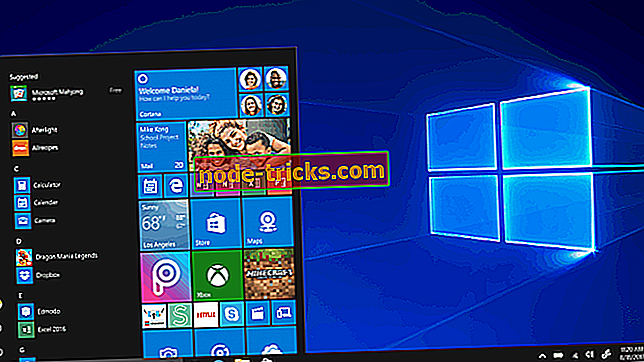Ką daryti, jei „WhatsApp Web“ neveikia kompiuteryje
Kaip išspręsti WhatsApp žiniatinklio problemas kompiuteryje?
- Ar WhatsApp Down?
- Patikrinkite naršyklės suderinamumą
- Patikrinkite naršyklės naujinimus
- Išvalyti naršyklės slapukus
- Atstatykite naršyklę
- Išjunkite VPN programinę įrangą
- Įjunkite ir išjunkite lėktuvo režimą telefonuose
- Iš naujo nustatykite „iPhone“ tinklo nustatymus
- Atidarykite „Internet Connections“ trikčių šalinimo priemonę
- Padidinti „WhatsApp“ tinklalapį, kad nuskaitytumėte QR kodą
WhatsApp Web leidžia „Android“ ir „iOS“ vartotojams atidaryti savo pranešimų siuntimo programą kompiuterio naršyklėse. „WhatsApp“ tinklaraštyje teigiama: „ Mūsų žiniatinklio klientas yra tiesiog jūsų telefono plėtinys: žiniatinklio naršyklė atspindi pokalbius ir pranešimus iš mobiliojo įrenginio .“
Prisijungimas prie šio žiniatinklio kliento paprastai yra gana paprastas. Tačiau kai kurie vartotojai forumo pranešimuose nurodė, kad „WhatsApp Web“ neveikia jų naršyklėse.
„WhatsApp Web“ neveikia keletas veiksnių. Netinkamas žiniatinklio klientas greičiausiai bus dėl tinklo ryšio arba naršyklės problemos. Arba gali būti, kad programinės įrangos naudotojai yra nesuderinami su „WhatsApp Web“. Tai yra keletas rezoliucijų, kuriomis galima išspręsti WhatsApp Web.
WhatsApp Web neveikia: Kaip tai išspręsti?
Kokie yra geriausi sprendimai WhatsApp Web? Pirmiausia patikrinkite, ar WhatsApp yra žemyn, ar ne. Tada sutelkite dėmesį į savo naršyklę ir išvalykite slapukus, įdiekite naujausius naujinimus ir atkurkite numatytuosius nustatymus.
Jei problema išlieka, naudokite papildomus trikčių šalinimo sprendimus. Juos rasite toliau.
1 žingsnis: Ar „WhatsApp Down“?
Pirma, patikrinkite, ar „WhatsApp Web“ paprastai yra žemyn. Gali būti, kad žiniatinklio kliento serveris yra išjungtas. Vartotojai gali patikrinti, ar žiniatinklio klientas yra žemyn downdetector.com svetainėje. „Downdetector.com“ šiuo metu pabrėžia, kad „WhatsApp“ serverio nėra. Tačiau jei „WhatsApp“ yra išjungtas, naudotojai turės laukti, kol žiniatinklio klientas vėl sugrįš.
2 veiksmas: patikrinkite naršyklės suderinamumą
WhatsApp Web neveikia naudotojams, naudojantiems naršykles, kurių ji nepalaiko. Todėl kai kurie „WhatsApp“ naudotojai, prieš prisijungdami prie programos žiniatinklio kliento, gali tekti patikrinti naršyklės suderinamumą. „Google Chrome“, „Safari“, „Firefox“, „Opera“ ir „Edge“ yra „WhatsApp Web“ suderinamos naršyklės. Taigi, išskyrus tokias naršykles kaip „Vivaldi“, „Internet Explorer“ ir „Maxthon“, kuriose yra milijonai vartotojų. Vartotojai, naršantys su nesuderinamomis naršyklėmis, turės įdiegti „WhatsApp“ suderinamas alternatyvas.
3 veiksmas: patikrinkite naršyklės naujinimus
Atminkite, kad „WhatsApp Web“ vis dar neveikia, atrodo, suderinamose naršyklėse, kurioms reikia atnaujinti. WhatsApp Web nebūtinai palaiko kiekvieną „Chrome“, „Firefox“, „Opera“ ir pan. Versiją. Taigi patikrinkite, ar naršyklė yra naujausia versija.
„Chrome“ naudotojai gali patikrinti naršyklės naujinimus spustelėdami „ Tinkinti„ Google Chrome “ mygtuką> Žinynas > Apie„ Google Chrome “ . Tai atvers skirtuką, kuris bus rodomas tiesiogiai žemiau. „Chrome“ automatiškai atsinaujins, o vartotojai gali vėl paleisti mygtuką, kad paleistumėte naršyklę.

4 žingsnis: išvalykite naršyklės slapukus
„WhatsApp Web“ neveikia gali būti dėl sugadintų naršyklės slapukų. Tai ypač aktualu, kai naršyklėje rodomas pranešimas apie slapukų klaidą. Taip „Chrome“ naudotojai gali ištrinti slapukus.
- Naršyklės lango viršuje, dešinėje, spustelėkite mygtuką Tinkinti „Google Chrome “.
- Spustelėkite Daugiau įrankių > Išvalyti naršymo duomenis, kad atidarytumėte langą, esantį tiesiogiai žemiau esančiame kadre.

- Pasirinkite parinktį Slapukai ir kita svetainės duomenų parinktis.
- Paspauskite „ Clear Data“ mygtuką, kad ištrintumėte slapukus.
5 veiksmas: atkurkite naršyklę
Naršyklės atstatymo parinktys gali būti naudingos norint nustatyti žiniatinklio programas ir klientus, kurie neveikia. Daugelyje naršyklių yra atstatymo parinktys, kurios atkurs jų numatytuosius nustatymus, ištrins naršymo duomenis (pvz., Slapukus) ir išjungs plėtinius.
Taigi, iš naujo nustatant naršyklę, bus išvalyti duomenys ir užtikrinama, kad nėra jokių plėtinių, kurie galėtų trukdyti žiniatinklio programai ar puslapiui. Taip „Chrome“ naudotojai gali iš naujo nustatyti tą naršyklę.
- Įrašykite „chrome: // settings /“ naršyklės URL juostoje ir paspauskite klavišą Enter.
- Slinkite žemyn skirtuke Nustatymai ir spustelėkite Išsamiau, kad išplėstumėte parinktis.
- Slinkite žemyn skirtuko apačioje, kur vartotojai gali pasirinkti „ Atkurti nustatymus“ į savo pradinius numatytuosius parametrus, rodomus žemiau.

- Jei norite atidaryti dialogo langą Atkurti nustatymus, spustelėkite Atkurti nustatymus į pradinį numatytąjį.

- Jei norite iš naujo nustatyti „Google Chrome“, spustelėkite Atstatyti nustatymus .
6 veiksmas: išjunkite VPN programinę įrangą
VPN kliento programinė įranga ir tinklai gali sukurti su „WhatsApp Web“ susijusių problemų. Taigi vartotojai turi išjungti VPN programinę įrangą prieš atidarydami WhatsApp Web savo naršyklėse. VPN naudotojai paprastai gali išjungti VPN „Windows 10“, spustelėdami dešiniuoju pelės klavišu savo VPN programinės įrangos dėklo piktogramas ir pasirinkdami parinktį Atsijungti . Tada programinė įranga gali pateikti keletą papildomų instrukcijų, kaip atjungti.
7 veiksmas: įjunkite ir išjunkite lėktuvo režimą telefonuose
„WhatsApp Web“ gali neveikti dėl telefono ryšio problemų. Žiniatinklio klientas galiausiai yra mobiliųjų įrenginių plėtinys. Įjungus ir vėl išjungus lėktuvo režimą, galite nustatyti „Android“ ir „iOS“ mobiliuosius ryšius.
Norėdami įjungti / išjungti „iPhone“ režimą, bakstelėkite Nustatymai ir įjunkite lėktuvo režimą maždaug pusę minutės. Tada vėl išjunkite lėktuvo režimą . „Android“ mobilieji naudotojai gali perjungti „ Airplane Mode“ į „ Network & Internet“ iš „Settings“.
8 veiksmas: iš naujo nustatykite „iPhone“ tinklo nustatymus
Atkuriant tinklo nustatymus taip pat galite nustatyti „iPsones“ žiniatinklio ryšį. Atkuriant tinklo nustatymus, jie atkuriami pagal gamyklinius nustatymus. Norėdami iš naujo nustatyti tinklo nustatymus „iPhone“, atidarykite „Settings“ ir pasirinkite „ General“ > „ Reset“ . Tada „iPhone“ naudotojai gali pasirinkti parinktį Reset Network Settings .
9 veiksmas: atidarykite „Internet Connections“ trikčių šalinimo priemonę
Kai kuriems vartotojams gali reikėti išspręsti savo kompiuterių ryšio problemas, kad išspręstumėte WhatsApp Web. Interneto ryšių trikčių šalinimo priemonė gali būti naudinga nustatant interneto ryšio problemas, kurios taip pat gali išspręsti WhatsApp Web. Taip vartotojai gali atidaryti „Internet Connections“ trikčių šalinimo priemonę „Windows 10“.
- Jei norite ieškoti užduočių juostos mygtuko, atidarykite „Cortana“, paspausdami jo tipą .
- Ieškos lauke įveskite „trikčių šalinimo“.
- Spustelėkite Trikčių šalinimas, kad atidarytumėte langą Nustatymai, rodomas tiesiogiai žemiau.

- Pasirinkite Interneto ryšiai ir spustelėkite Vykdyti trikčių šalinimo priemonę, kad atidarytumėte langą, esantį tiesiogiai žemiau esančiame kadre.

- Trikčių šalinimo priemonė parodys dvi parinktis. Jei naršyklėje galite atidaryti tinklalapius, pasirinkite „ Padėti man prisijungti prie konkretaus tinklalapio“ .
- Tada į teksto laukelį įveskite WhatsApp Web URL.

- Paspauskite mygtuką Next . Tada trikčių diagnostikos priemonė gali pateikti kai kuriuos taisymus WhatsApp Web.
10 žingsnis: priartinkite prie WhatsApp tinklalapio, kad nuskaitytumėte QR kodą
WhatsApp naudotojai turi užfiksuoti QR kodą su savo telefonais, kad galėtų naudoti programos internetinį klientą. Mažos skiriamosios gebos telefono kameros ne visada aiškiai užfiksuoja QR kodą. Taigi, WhatsApp Web neveikia naudotojams, kurie negali užfiksuoti QR kodų su savo mobiliųjų telefonų kameromis.
Norėdami užtikrinti, kad telefonas užfiksuotų QR kodą, pabandykite padidinti „WhatsApp“ tinklalapį paspausdami klavišą „Ctrl“ ir „+“. Šis spartusis klavišas priartins puslapį ir padidins QR kodą. Tada pabandykite dar kartą nuskaityti QR kodą.
Aukščiau pateiktos rezoliucijos gali nustatyti „WhatsApp Web“ daugeliui vartotojų. Tačiau, jei reikia daugiau pataisymų, patikrinkite šį WhatsApp ryšio straipsnį.
SUSIJUSIOS STRAIPSNIAI, KURIUOS TIKRINTI
- WhatsApp dabar prieinama „Windows 10“ „Microsoft Edge“
- Išleista nauja „WhatsApp“ programa „Windows 10“, atsisiųsta dabar nemokamai
- Fix: WhatsApp Windows 10 problemos